Όταν πρέπει να αποκρύψετε τους φακέλους και τα αρχεία σε macOS, σε αυτό το σεμινάριο μαθαίνετε βήμα προς βήμα πώς μπορείτε να το κάνετε αυτό.
Είτε θέλετε να κρατήσετε τα προσωπικά σας στοιχεία μακριά από τα περίεργα μάτια των άλλων είτε να διατηρείτε ευαίσθητα έγγραφα και φωτογραφίες σε ασφαλέστερο περιβάλλον, υπάρχουν διάφορες μέθοδοι και τεχνικές για να αποκρύψετε τα αρχεία και τους φακέλους στο macOS.
Πίνακας περιεχομένων
Πώς κρύβετε τους φακέλους και τα αρχεία σε macOS (δύο μεθόδους)
Με τη βοήθεια του τερματικού χρησιμότητας υπάρχουν δύο απλές μεθόδους με τις οποίες μπορείτε να αποκρύψετε τους φακέλους και τα αρχεία σε Mac, χωρίς να χρειάζεται να είστε ειδικός στο MacOS και χωρίς εφαρμογές.
Μέθοδος 1: Προσθήκη σημείου (.) Μπροστά από το φάκελο ή το όνομα του αρχείου
Μπορείτε να αποκρύψετε ένα αρχείο ή ένα φάκελο προσθέτοντας ένα σημείο μπροστά από το όνομά του. Για παράδειγμα, αν θέλετε να αποκρύψετε ένα φάκελο που ονομάζεται "Secret", μπορείτε να το μετονομάσετε στο ".Secret". Για να το κάνετε αυτό, ανοίξτε το βοηθητικό πρόγραμμα τερματικού και χρησιμοποιήστε την εντολή mv (μετακίνηση) για να μετονομάσετε το αρχείο ή το φάκελο:
Για αυτό το σεμινάριο παίρνω το σούβλο στο οποίο θέλω να κρύψω το "μυστικό" φάκελο που βρίσκεται στην επιφάνεια εργασίας μέσα σε έναν άλλο φάκελο που ονομάζεται "ihowto.tips".
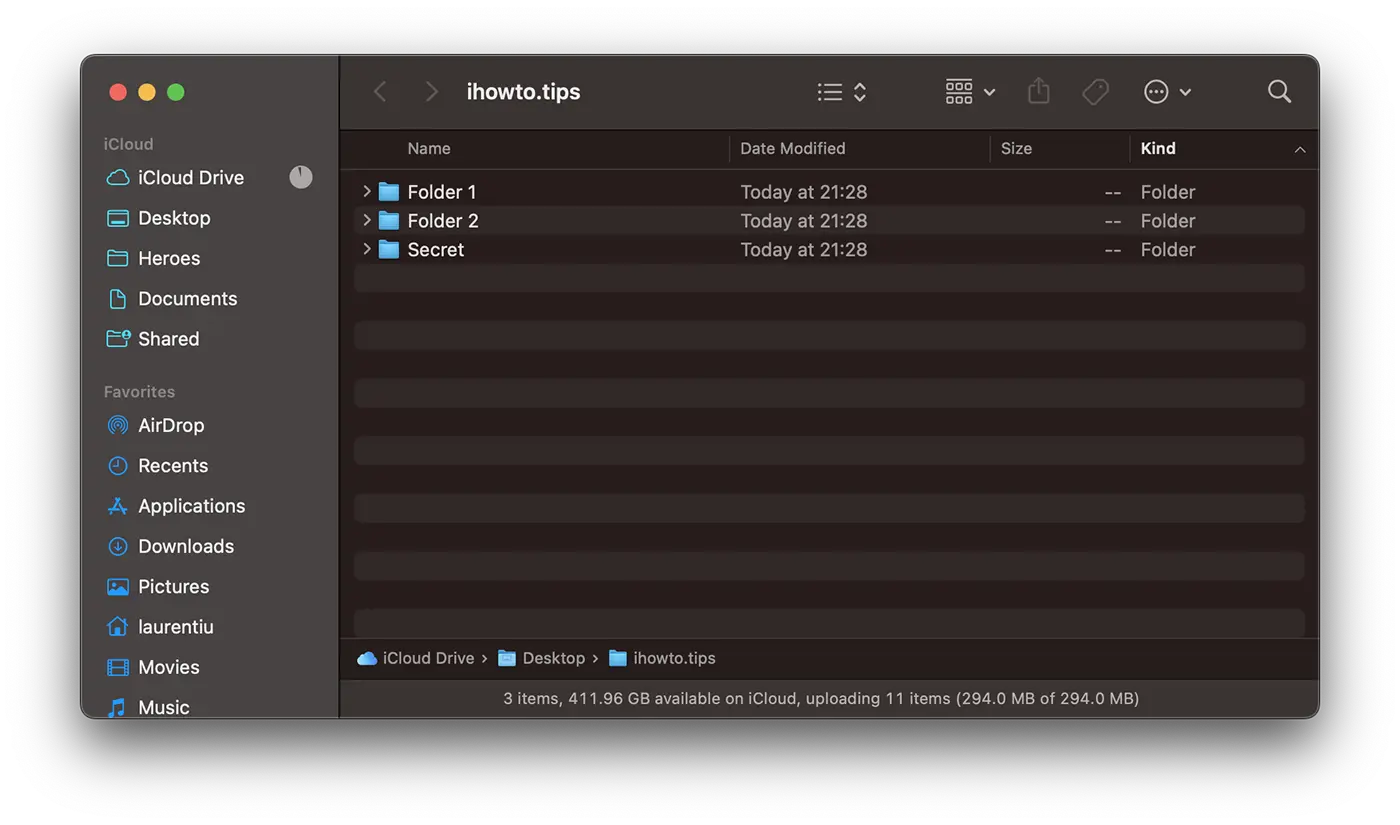
1. Ανοίξτε το βοηθητικό πρόγραμμα τερματικού και εκτελέστε τη σειρά:
mv Secret .SecretΕάν δεν έχετε πλεύσει στο τερματικό με την εντολή "CD" στη θέση όπου ο φάκελος θέλετε να κρύψετε, πρέπει να εισαγάγετε την πλήρη διαδρομή του. Μια απλή λύση είναι να τραβήξετε το φάκελο στο τερματικό για να γράψετε ολόκληρη τη διαδρομή (διαδρομή).
Το παράδειγμα του βότσαλα μου:
mv /Users/laurentiu/Desktop/ihowto.tips/Secret /Users/laurentiu/Desktop/ihowto.tips/.SecretΜετά την εκτέλεση αυτής της εντολής, ο φάκελος "Secret" δεν είναι πλέον ορατός στο "Finder" στο MacOS.
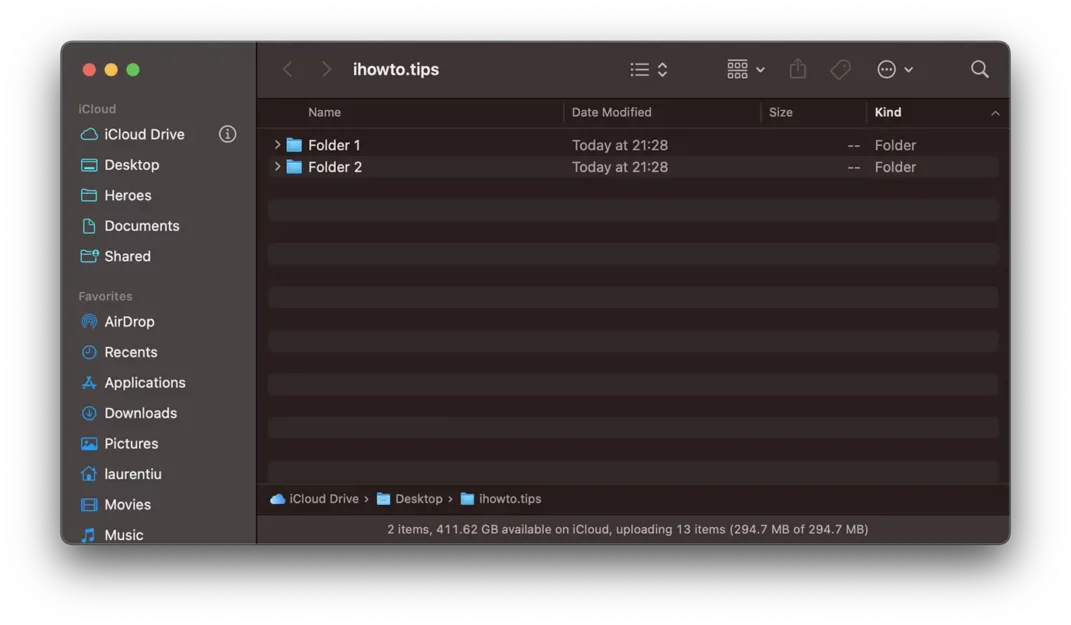
Δεν θα μπορείτε να μετονομάσετε το όνομα ενός φακέλου με "." Μπροστά από το όνομά του με την κλασική μέθοδο του Finder.
“You can’t use a name that begins with a dot “.”, because these names are reserved for the system. Please choose another name.”
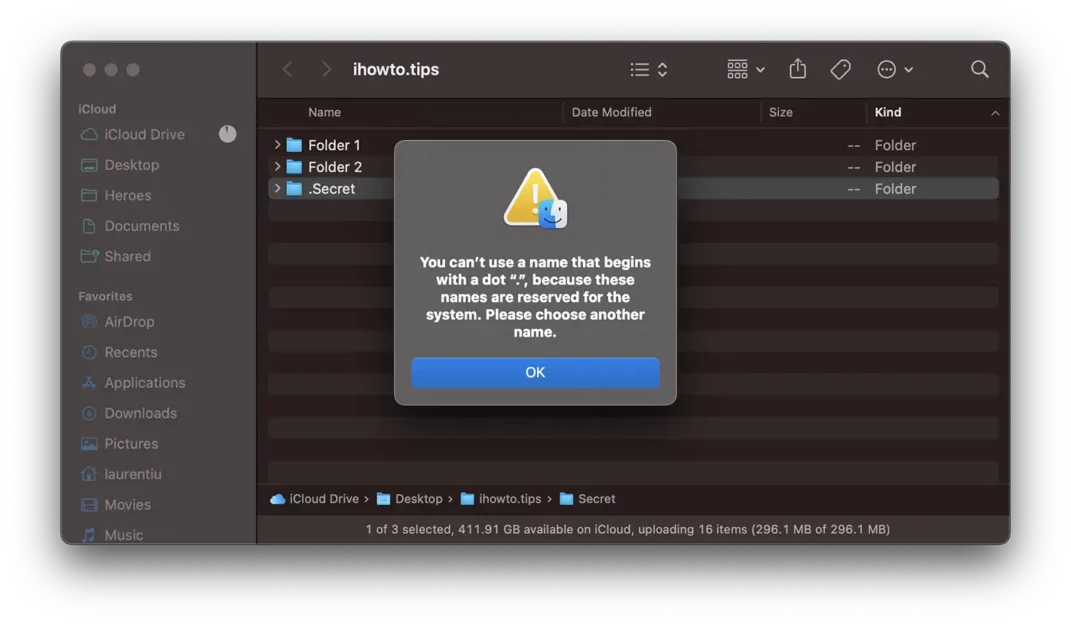
Μέθοδος 2: Απόκρυψη φακέλων και αρχείων σε macOS με CHFLAG.
Μια δεύτερη μέθοδος είναι να προσθέσετε το χαρακτηριστικό "chflags hidden"Για το φάκελο ή το αρχείο που θέλετε να κρύψετε στο σκληρό. Για να το κάνετε αυτό, θα χρησιμοποιήσετε ολόκληρο το τερματικό βοηθητικό πρόγραμμα.
Ανοίξτε το βοηθητικό πρόγραμμα τερματικού και εκτελέστε τη σειρά:
chflags hidden Secret_FolderΓια να κάνετε τα κρυμμένα αρχεία ορατά ξανά, μπορείτε να χρησιμοποιήσετε την ίδια παραγγελία, αντικαθιστώντας "hidden"Cu"nohidden«.
Και οι δύο παραπάνω μέθοδοι θα σας βοηθήσουν να αποκρύψετε τους φακέλους και τα αρχεία σε macOS με το τερματικό βοηθητικό πρόγραμμα.
Πώς μπορείτε να δείτε φακέλους και αρχεία κρυμμένα σε Mac
Εάν έχετε φακέλους και κρυμμένα αρχεία που θέλετε να δείτε και πρόσβαση, ανοίξτε το βοηθητικό πρόγραμμα τερματικού και εκτελέστε τις δύο εντολές παρακάτω:
defaults write com.apple.finder AppleShowAllFiles TRUE
killall Finder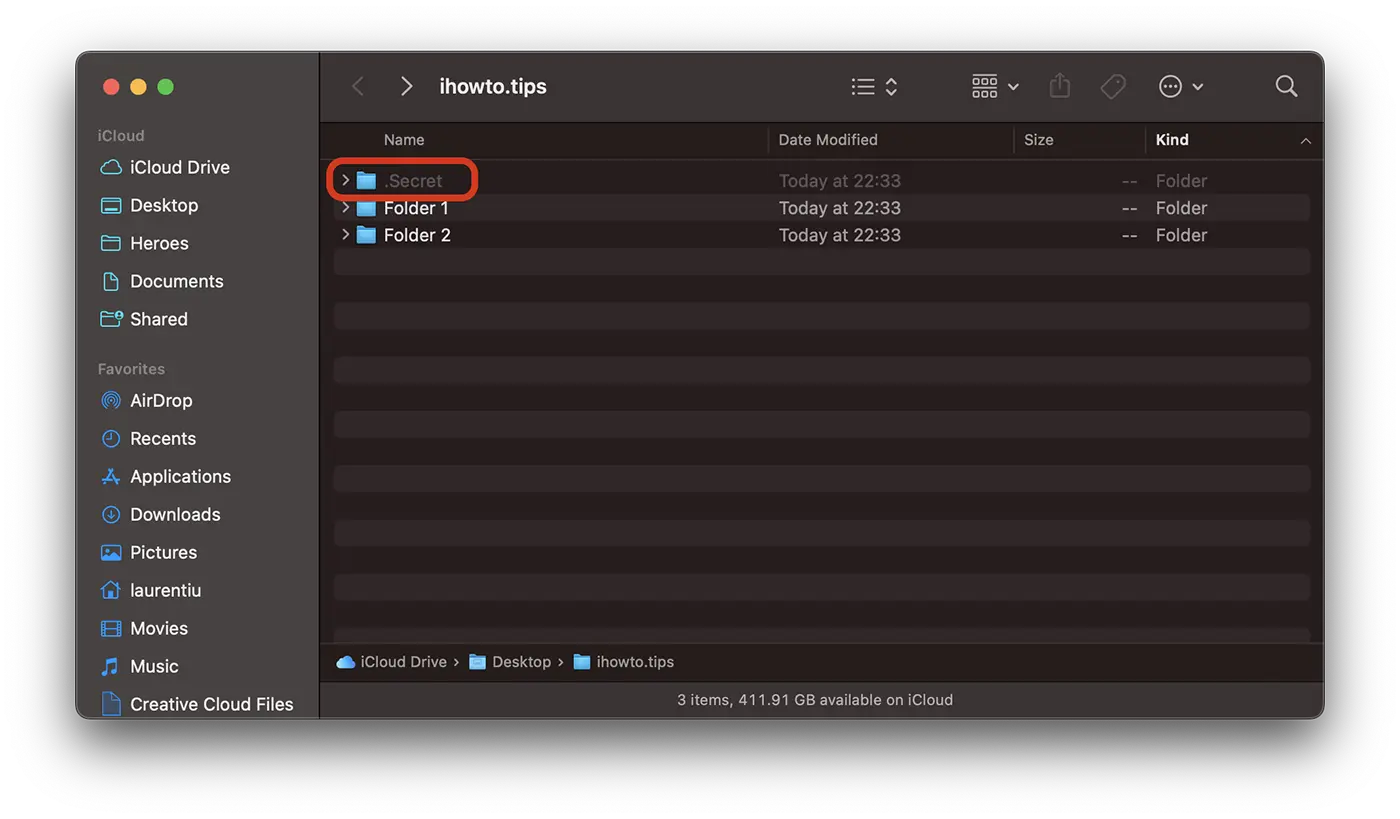
Για να αποκρύψετε ξανά τα αρχεία και τους φακέλους, αντικαταστήστε "TRUE"Cu"FALSE"Στη γραμμή πρώτης τάξης.
Συγγενεύων: Πώς μπορείτε να αποκρύψετε εφαρμογές στο iPhone ή το iPad
Τα κρυμμένα αρχεία και οι φάκελοι μπορούν επίσης να προβληθούν από το τερματικό βοηθητικό πρόγραμμα, με τη γραμμή εντολών "ls -all«.
Εναλλακτικά στις δύο παραπάνω μεθόδους, μπορείτε να αποκρύψετε τους φακέλους και τα αρχεία στο MacOS με τη βοήθεια τρίτων εφαρμογών που μπορείτε να κατεβάσετε από το App Store, αλλά συνιστούμε να είστε προσεκτικοί.









